Как да използвате външни устройства с iPad Pro с iOS 13

С представянето на iOS 13 и iPadOS 13 Apple най-накрая предлага поддръжка на външни устройства за вашите устройства. Ето поглед върху използването на външно устройство и какво можете да очаквате.
Apple най-накрая носи едно от най-многопоискани функции към iPhone и iPad по-късно тази година. Поддръжката за свързване на външни хранилища идва (най-накрая) и на двете мобилни устройства с въвеждането на iOS 13 и iPadOS 13. Особено в iPad Pro, тази поддръжка може да измине дълъг път в убеждаването на мнозина да затлачат компютрите си за таблети за първи път.
С поддръжка на външно хранилище можете да го направитесвържете SD карти, палещи устройства и други преносими устройства към вашия iPhone или iPad. За да започнете, всичко, което трябва да направите, е да свържете външното устройство към вашия портативен или таблет с помощта на необходимия кабел. Оттам можете да четете документите си чрез вграденото приложение на Files на Apple. След това можете да премествате или копирате вашите файлове на други свързани устройства (ако те също са прикачени към вашето мобилно устройство чрез външен концентратор) или на самия твърд диск на мобилното устройство.
Тази функционалност работи най-добре смодели iPad Pro от сегашно поколение, защото те разполагат с USB-C и са най-мощните и пълнофункционални мобилни устройства на Apple до момента. Операцията обаче се осъществява също в повечето случаи с устройства, които имат светкавичен порт, включително iPhone и повечето iPad, като използват адаптери за камери на Lightning-to-USB или Lightning-to-USB 3 на Apple.
Ние се фокусираме върху iPad Pro в следващите примери.
Какво се поддържа?
Apple все още не е потвърдила какъв тип устройствав крайна сметка ще поддържа външна връзка за съхранение. Поддръжката обаче вероятно включва ExFAT, FAT32, HSF + и APFS. С поддръжката можете да компресирате и разархивирате файлове, без да се нуждаете от приложения на трети страни на вашите устройства. Можете също така да използвате изцяло нови бързи действия точно както бихте направили на вашия Mac. Например, можете да завъртите изображения, съхранени на външен твърд диск на вашето мобилно устройство.
Използване на външни устройства с вашето мобилно устройство
Ето стъпките за свързване на външно устройство за съхранение към вашето мобилно устройство:
- Свържете вашия външно задвижване към вашия iPhone или iPad с помощта на Lightning или USB-C порт.
- Чукнете върху Приложение Файлове на вашето мобилно устройство. На iPhone ще трябва да докоснете Преглед в приложението.
- Изберете името на вашия път от лявата страна на приложението.
А преди и след:
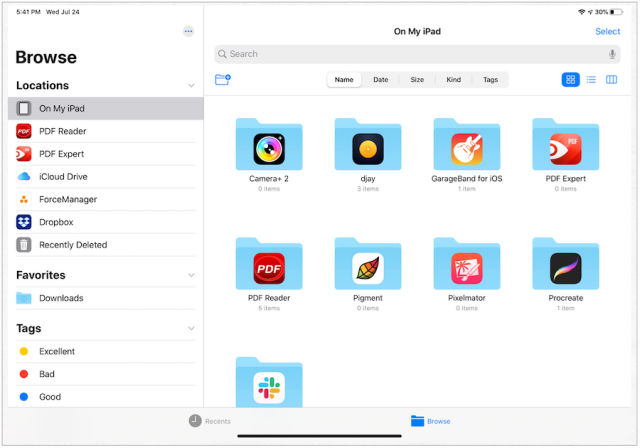
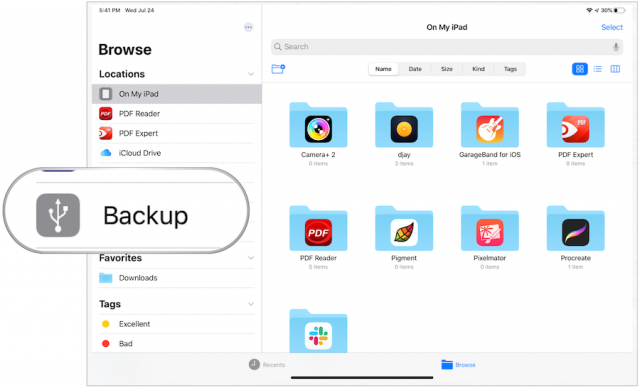
Преместване на файлове от външното ви хранилище към мобилно устройство
За да преместите файлове от външния си диск към вашия iPhone или iPad:
- Чукнете върху външно устройство за съхранение отляво на приложението Files на мобилното ви устройство.
- Избирам Изберете горе вдясно на приложението Files.
- Чукнете файл (а) искаш да се преместиш.
- Изберете Ход в долната част на приложението.
- кран На моя iPad.
- Избирам копие горе вдясно.
Файловете вече са разположени на твърдия диск на вашето мобилно устройство.
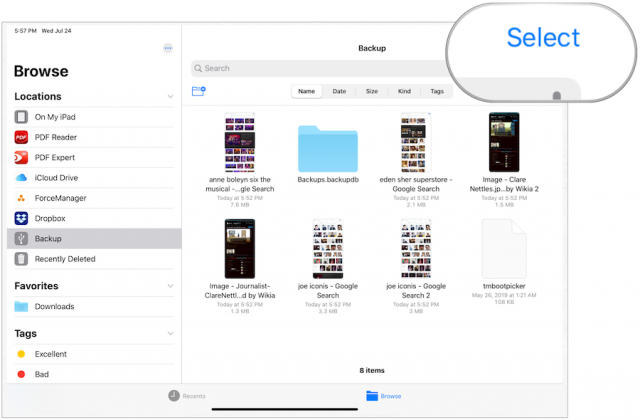
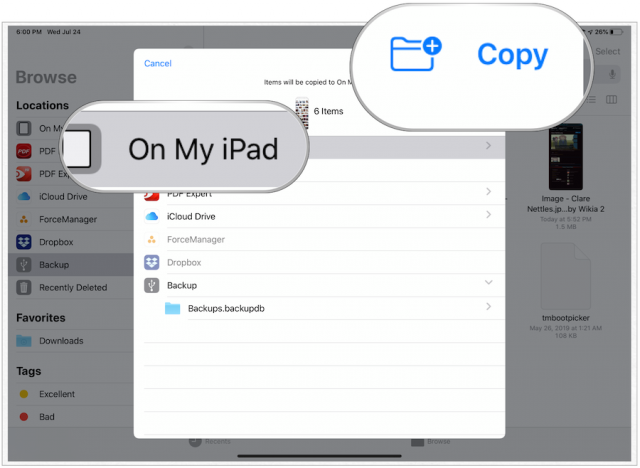
Какво ще кажете за мобилните сафари?
Една област, където ще има поддръжка на външно съхранениепредоставя незабавна полза, когато използвате мобилен Safari. Вместо да спестявате понякога тежки уеб изтегляния като изображения на твърдия диск на вашия iPad Pro, сега можете да запазите тези файлове външно, спестявайки ценно пространство на мобилното си устройство.
На вашето iOS 13 или iPadOS 13 устройство:
- Чукнете върху Настройки приложение на вашия iPhone или iPad.
- Изберете сафари от лявата страна на приложението.
- кран Downloads отдясно.
- кран Други ... под Магазин изтеглени файлове.
- Избери своя външен твърд диск.
- кран Свършен.
Оттук нататък изтеглените файлове от Safari се изпращат автоматично на външния ви твърд диск (когато са свързани).
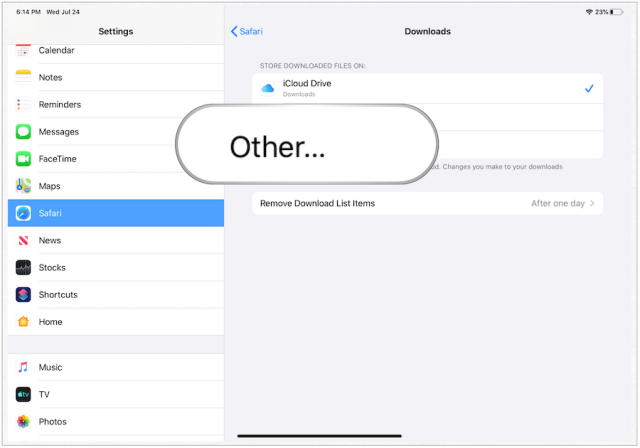
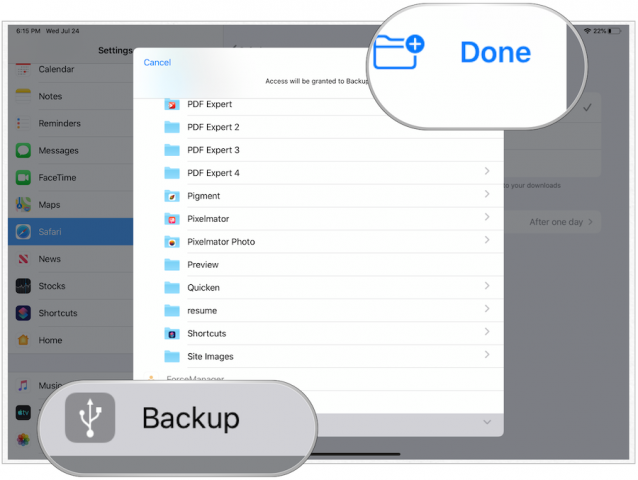
Повече за приложението Файлове
Поддръжката за външно съхранение не е единственото новофункция, идваща към приложението Files в iPadOS. Apple също въвежда множество инструменти за Windows. С това можете да имате два прозореца на файлове, отворени един до друг, което ви позволява да премествате папки и файлове по-лесно чрез плъзгане и пускане. Има и нов изглед на колони, който ще напомня на много Finder на Mac.
Други нови функции на приложението Files включват:
- Локално съхранение: Създайте папки на локалния диск и добавете любимите си файлове.
- Обогатени метаданни: Колонен изглед показва богат набор от метаданни, така че можете да видите подробностите за всеки файл, докато разглеждате.
- Споделяне на папки iCloud Drive: Споделяйте папки с приятели, семейство и колеги в iCloud Drive. Можете дори да им дадете достъп за добавяне на свои собствени файлове.
- Файлови сървъри: Свържете се с файлов сървър на работа или с домашен компютър, използвайки SMB от Files.
- Предложения за търсене, което улеснява намирането на това, което търсите. Просто докоснете предложението, за да филтрирате бързо резултатите си.
- Скенер за документи: Създайте цифрови копия на физически документи и ги поставете директно на мястото, където искате да ги съхранявате.
- Клавишни комбинации: Множество нови клавишни комбинации правят навигацията по файлове още по-лесна.
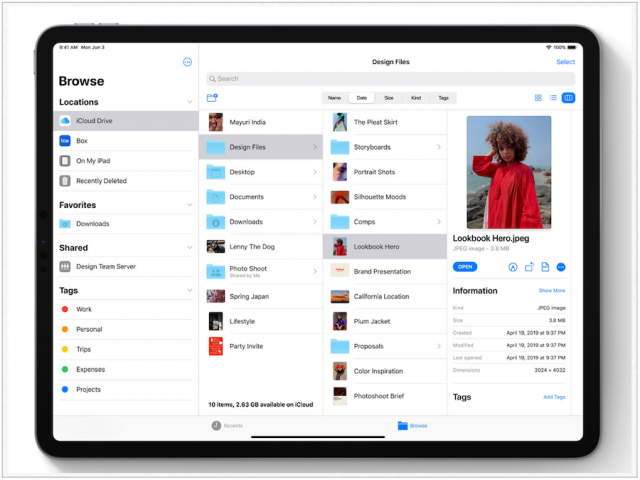
Чудесно е да видите, че Apple най-накрая добавя външноподдръжка за съхранение на iOS и iPadOS. Дори с появата на изчисления в облака, външните дискове все още имат място в ежедневието ни. Apple най-накрая призна това след много, много години. Купертино вероятно ще пусне iOS 13 и iPadOS за широката публика през септември заедно с новите мобилни устройства за 2019 г.










Оставете коментар